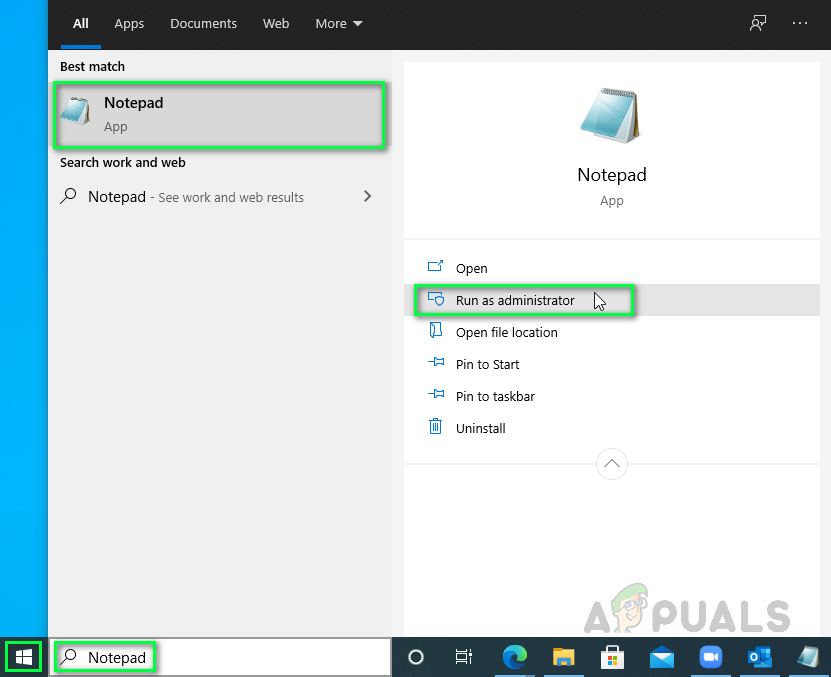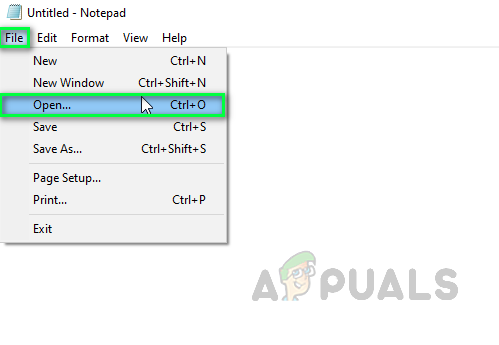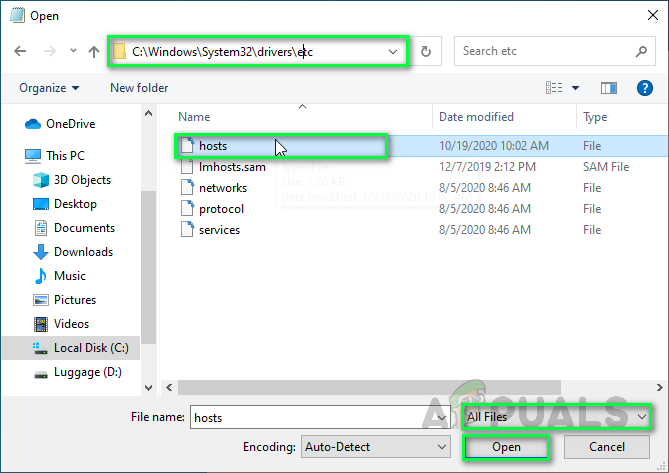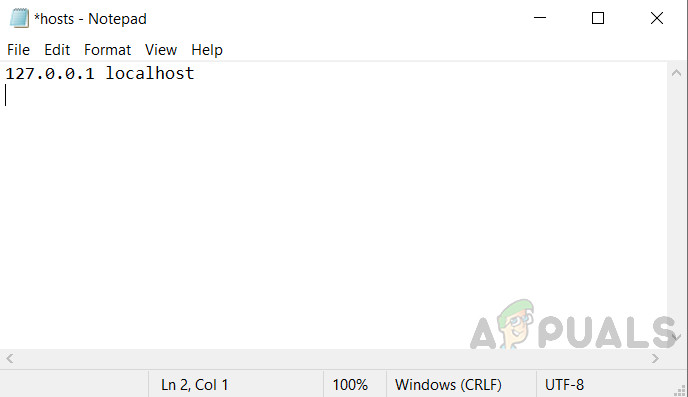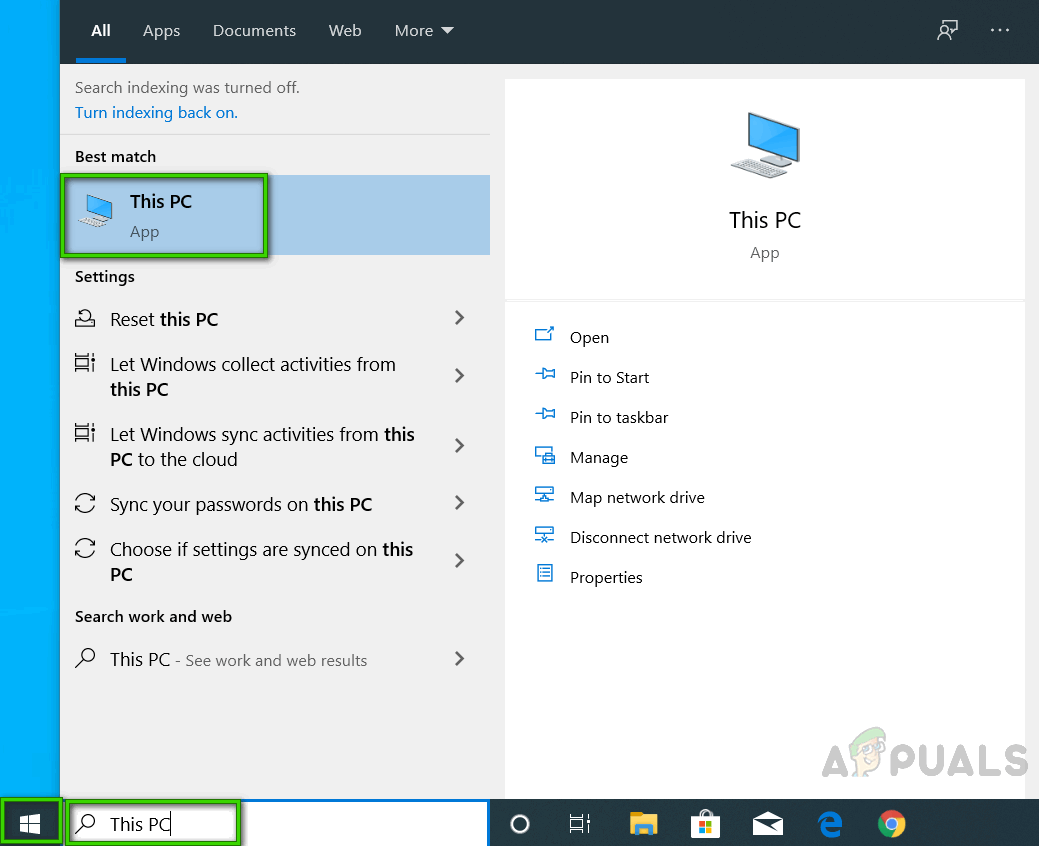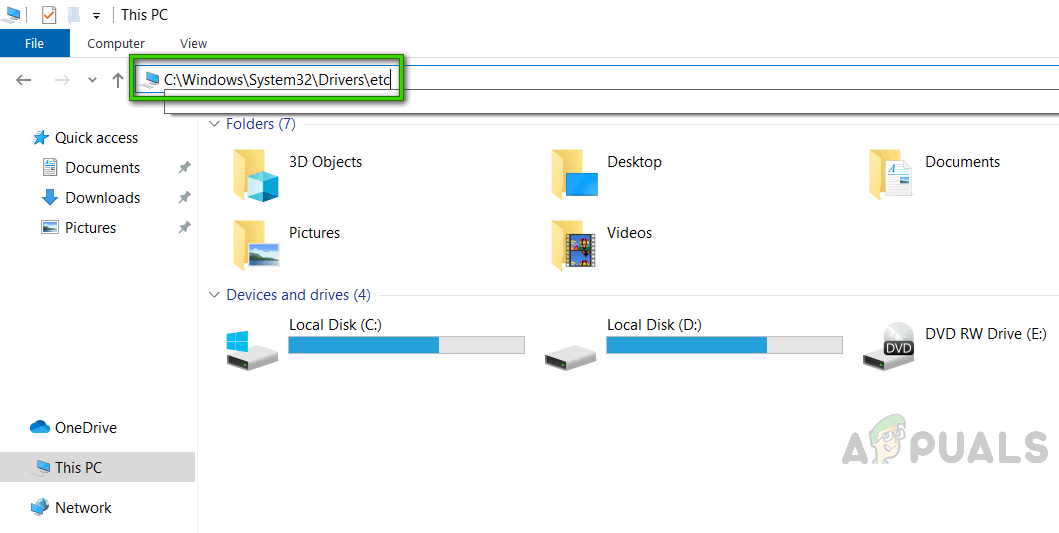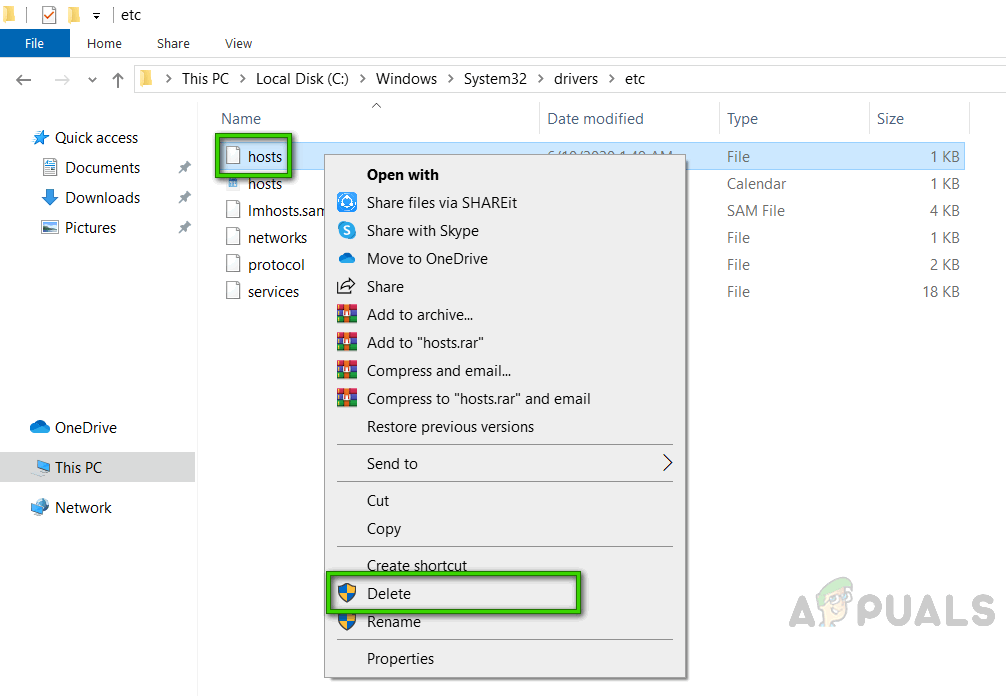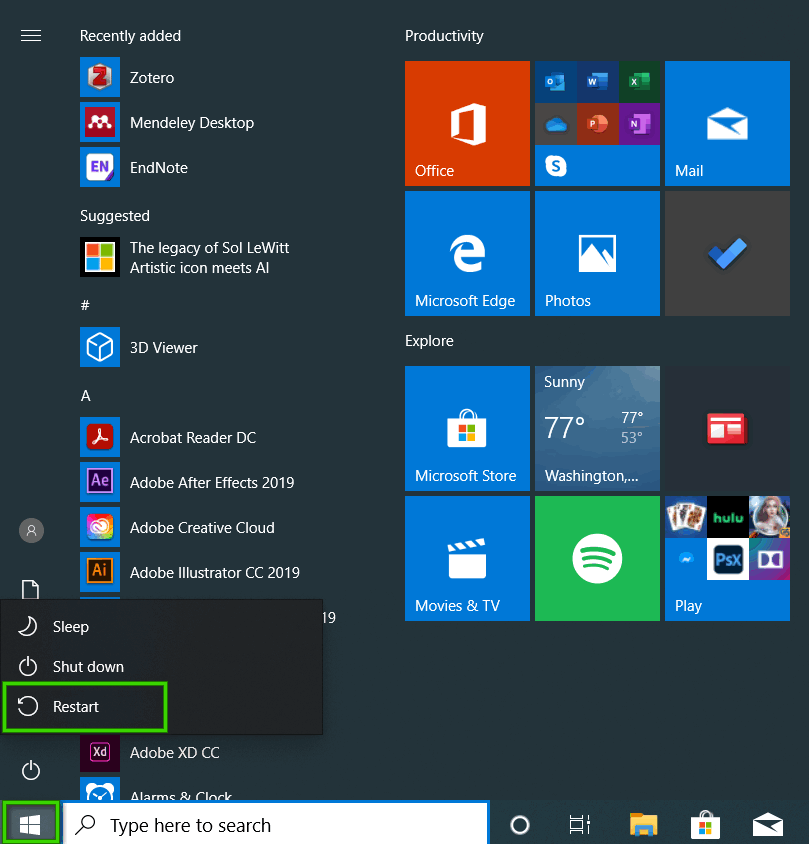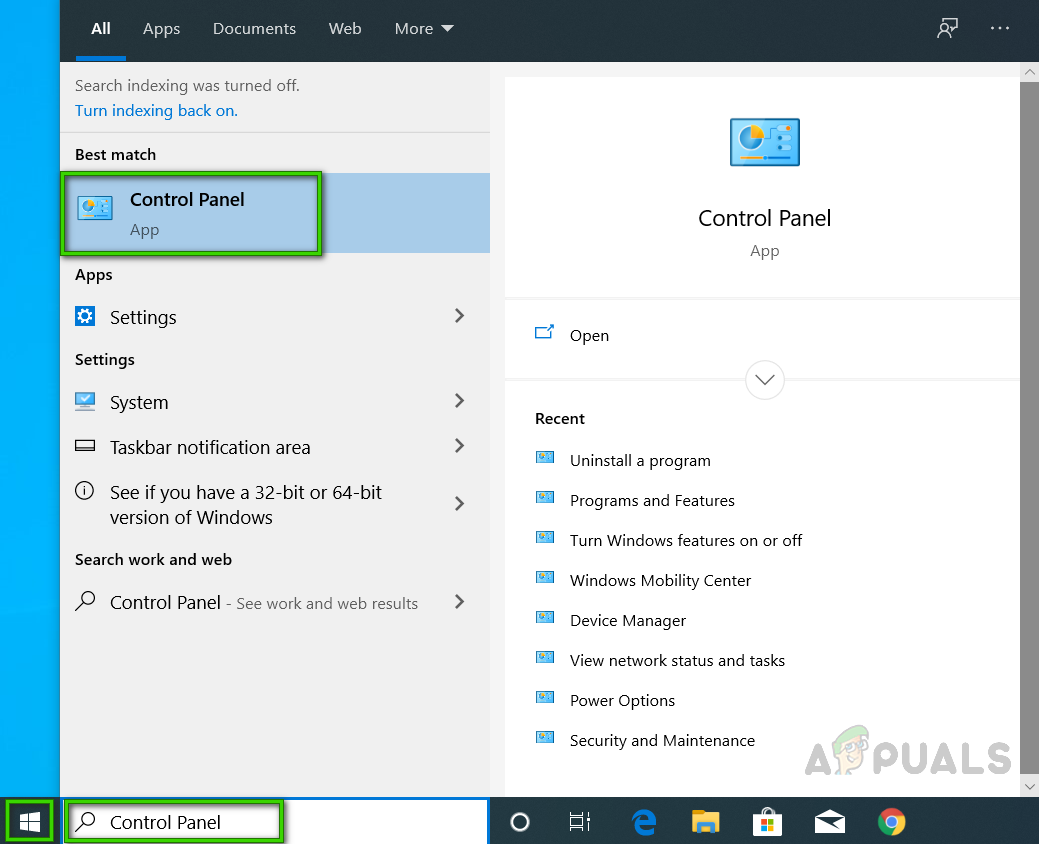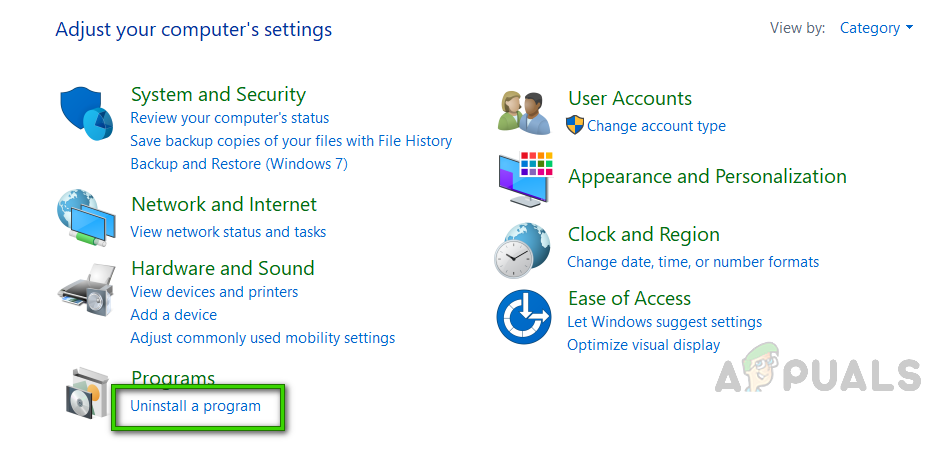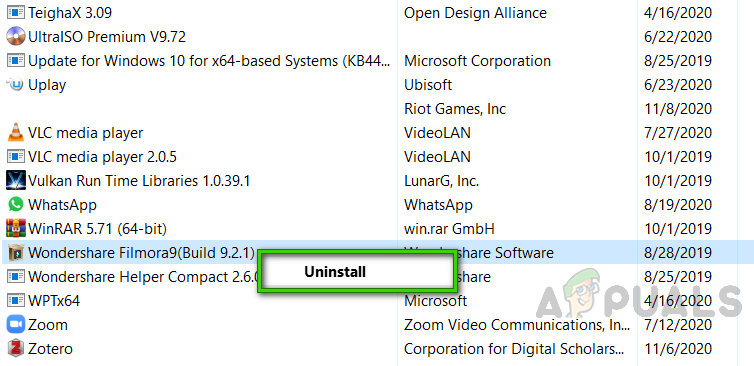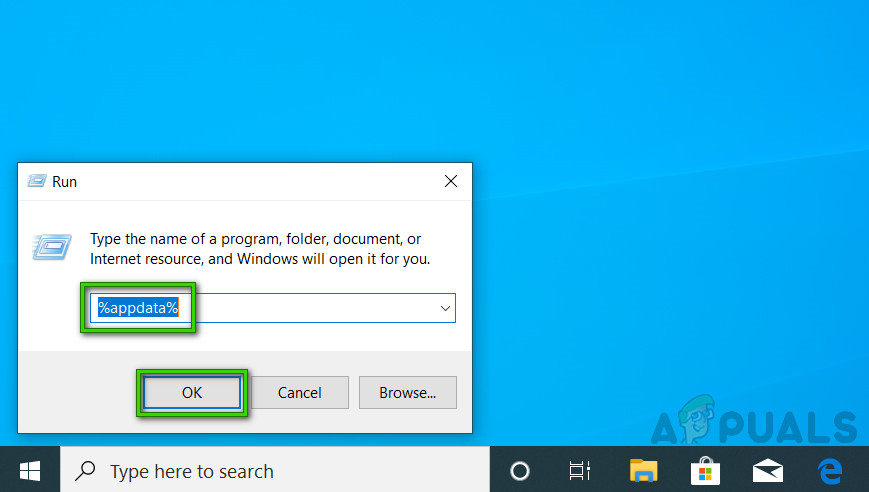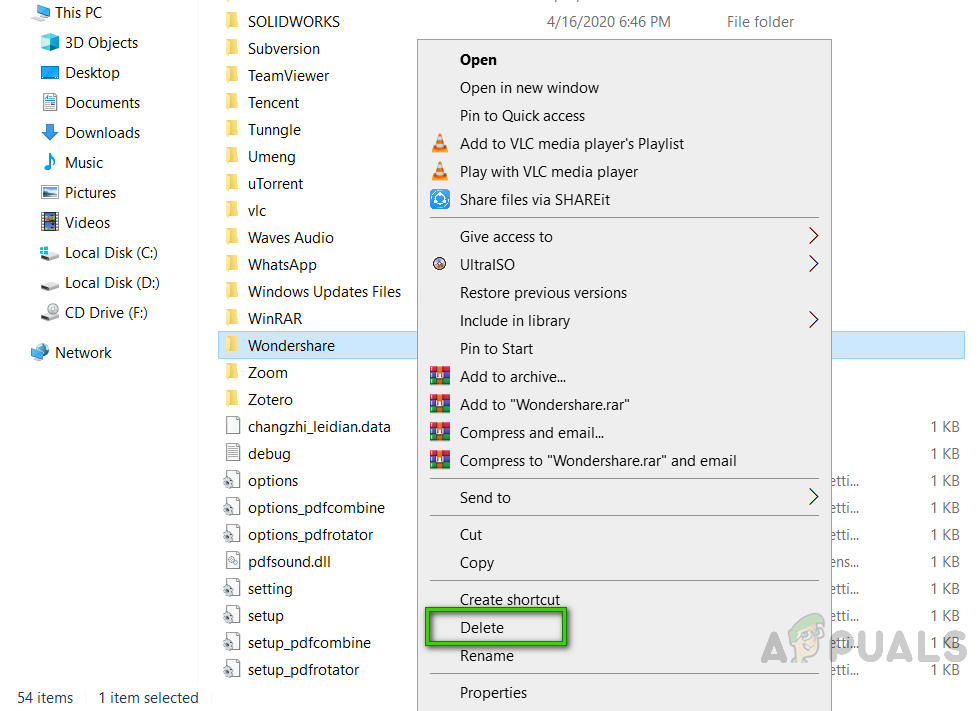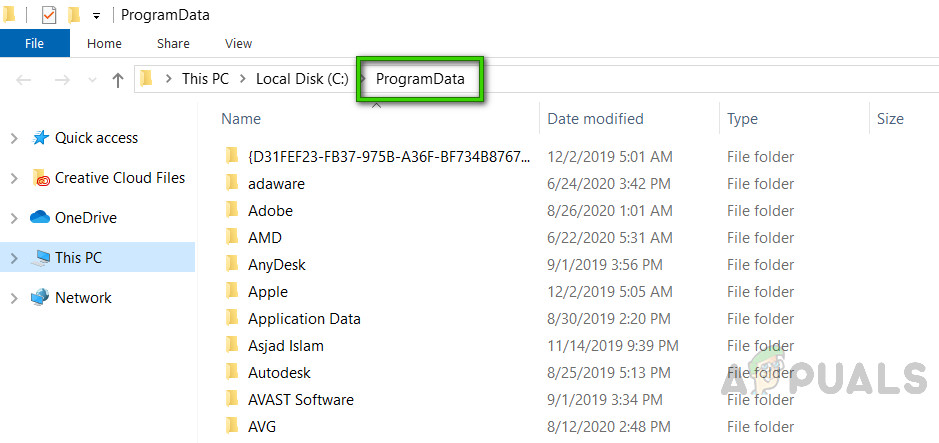Filmora é uma linha de aplicativos de criação e edição de vídeo desenvolvida pela Wondershare. É um software gratuito que pode ser baixado da internet. A instalação normalmente envolve a cópia / geração de código (programa) dos arquivos de instalação para novos arquivos no computador local para facilitar o acesso pelo sistema operacional, criação de diretórios necessários, registro de variáveis de ambiente, fornecimento de programas separados para desinstalação, etc. Durante a instalação Wondarshare Filmora, às vezes o sistema operacional não é capaz de mapear arquivos para os endereços IP e o usuário enfrenta um erro “Ocorreu um erro ao tentar copiar um arquivo: o arquivo de origem está corrompido” no Windows 10. O usuário pode ter feito uma instalação corrompida ou usado um instalador corrompido.

Tela de Erro
O que causa 'um erro ocorreu ao tentar copiar um arquivo' Erro de instalação do Filmora?
Este erro geralmente ocorre quando o usuário está tentando instalar o Filmora no Windows 10. Devido a este erro, o processo de instalação do software fica travado. Na sequência da verificação da entrada do cliente por meio do suporte de rede, concluímos uma lista de razões relatadas para este problema, que são as seguintes:
- Arquivo host: O arquivo host é usado para mapear nomes de host (em outras palavras, domínios) para endereços IP. Com o arquivo host, você pode alterar o endereço IP que atribui a um determinado nome de domínio. Se o arquivo host for modificado incorretamente ou maliciosamente, isso resultará no erro em consideração.
- Instalação corrompida: Às vezes, as falhas de instalação não são proeminentes o suficiente para serem notadas. Os usuários não recebem nenhuma mensagem de aviso, mas alguns dos arquivos do programa estão corrompidos, o que pode levar a vários erros. Da mesma forma, se o Filmora teve falhas de instalação, é mais provável que você receba este erro.
- Arquivos temporários: Esses arquivos temporários podem reduzir o desempenho do sistema. Ao excluir esses arquivos temporários desnecessários, você pode aumentar o espaço em disco e o desempenho do sistema. O utilitário Disk Cleanup irá limpar arquivos desnecessários em seu sistema.
- Internet não estável: Os usuários devem ter uma conexão estável com a Internet, pois alguns instaladores incluem atualizações online durante a instalação. Portanto, se a largura de banda de sua conexão com a Internet for fraca, você poderá enfrentar esse problema.
- Direitos de administração: Com direitos de administrador, os usuários têm capacidade total para baixar, instalar e executar programas não aprovados sem supervisão gerencial; definir as configurações do sistema, incluindo reverter as alterações de segurança e editar o registro, o que pode levar a um sistema operacional instável e lentidão; e, por fim, visualize e edite qualquer arquivo no computador.
Todas as causas mencionadas acima são o resultado de uma pesquisa on-line completa feita por nossos pesquisadores técnicos. Vamos seguir em frente agora.
Pré-requisitos:
Antes de avançar para as soluções, nosso conselho é passar por essas soluções curtas, mas promissoras, que ajudaram muitas pessoas online. Se você ainda estiver enfrentando o problema de travamento da instalação, pule para as soluções para se livrar desse problema. As soluções alternativas discutidas são as seguintes:
- Desative o software de terceiros: A razão é que o software antivírus tem dificuldade em determinar se o programa que você está instalando é um programa legítimo ou talvez um vírus se enraizando no sistema de armazenamento do seu PC. Desative seu programa antivírus apenas ao instalar novos programas.
- capacidade do disco rígido : Antes de instalar o software, certifique-se de que seu disco rígido tenha espaço suficiente para acomodar os arquivos de instalação necessários.
- Privilégios de administrador: Para instalar a maioria dos programas, os usuários devem estar logados em uma conta administrativa do Windows 10. Certos programas não serão executados em uma conta limitada porque fazem alterações no HDD. Para verificar seus direitos de administrador, abra o Painel de Controle e vá para Contas de Usuário. Agora você verá sua conta de usuário conectado atual exibida no lado direito. Se sua conta tiver direitos de administrador, você poderá ver a palavra Administrador sob o nome da conta.
Os pré-requisitos não ajudaram? Não é um problema! Seu problema será resolvido por qualquer uma das soluções abaixo:
Solução 1: edite o arquivo host
Um arquivo Hosts é um arquivo que quase todos os computadores e sistemas operacionais podem usar para mapear uma conexão entre um endereço IP e nomes de domínio. Este arquivo é um arquivo de texto ASCII. Ele contém endereços IP separados por um espaço e, em seguida, um nome de domínio. Conforme discutido nas causas, se o arquivo host foi modificado anteriormente de maneira inadequada, é mais provável que você enfrente esse problema. Desfazer as alterações inadequadas feitas no arquivo host, resolveu o problema para muitos usuários online. Você pode fazer isso executando as seguintes etapas:
- Clique Começar , pesquisa Bloco de anotações, e selecione Executar como administrador . Isso abrirá o aplicativo Bloco de notas do Windows com privilégios de administrador.
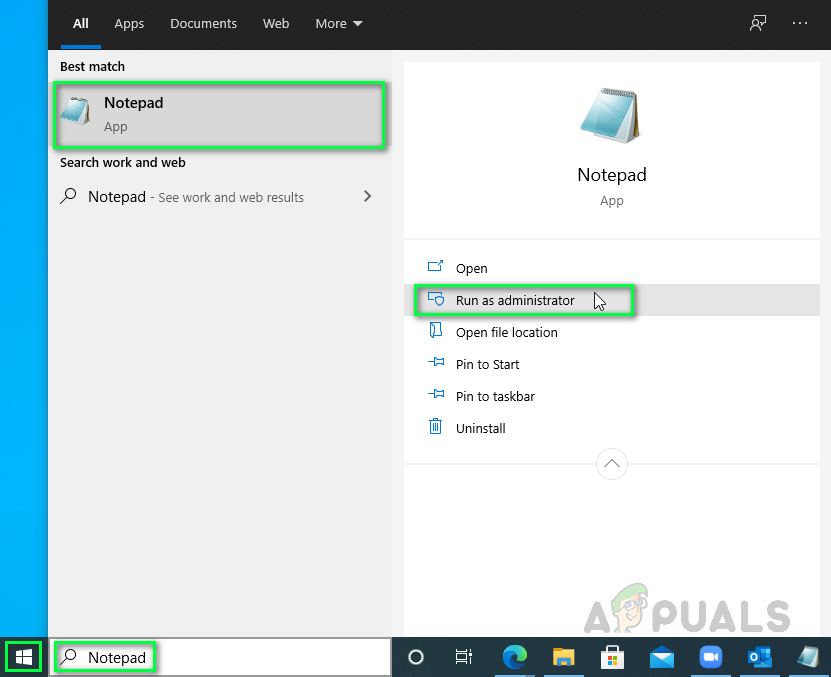
Executando o Bloco de Notas como Administrador
- Clique Arquivo > Abrir . Isso abrirá uma janela do explorador de arquivos que é usada para localizar o arquivo que precisa ser editado com o aplicativo Bloco de notas do Windows.
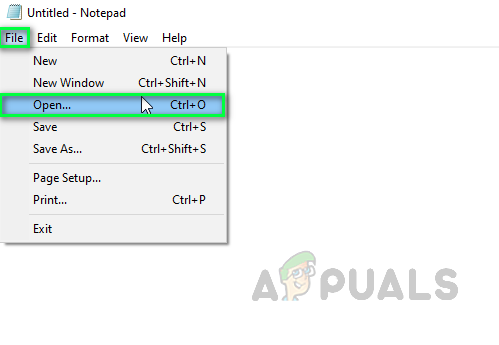
Abrindo a janela do File Explorer
- Navegar para Unidade C > janelas > System32 > motoristas > etc pasta como arquivo Host está localizado neste diretório no Windows 10. Uma vez feito isso, você verá um espaço vazio nesta pasta. Para visualizar os arquivos, selecione Todos os arquivos no menu suspenso na parte inferior esquerda desta janela. Selecione hospedeiros arquivo e clique Abrir . Isso abrirá o arquivo Host no bloco de notas.
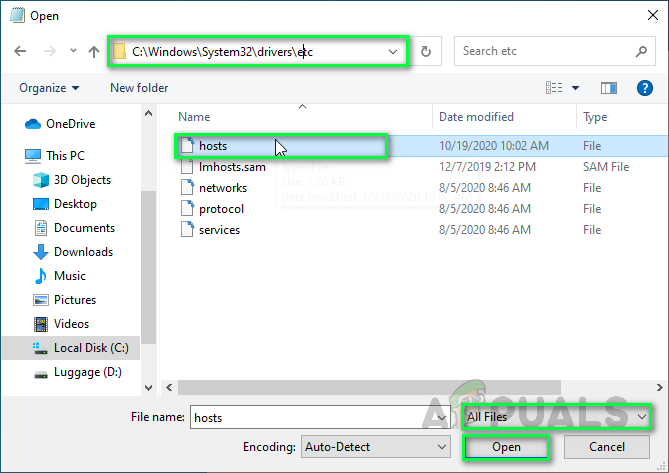
Abrindo arquivo de host no bloco de notas
- Remova tudo no arquivo host, copie e cole o texto fornecido abaixo e salve o arquivo pressionando Ctrl + S teclas juntas em seu teclado.
127.0.0.1 localhost
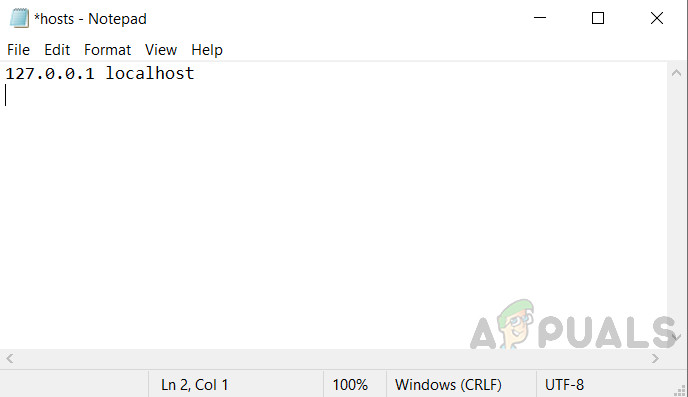
Escrevendo texto no arquivo host
- Reiniciar seu PC. Isso ajudará o Windows a processar as alterações feitas no arquivo de hosts do sistema.
- Agora tente instalar o Wondershare Filmora novamente a partir da configuração.
Solução 2: Excluir Arquivo Host
Se a solução acima não funcionou para você, existe uma grande possibilidade de que as alterações feitas não foram salvas devido a algum motivo arbitrário. Nesse caso, a solução de trabalho é excluir o arquivo de hosts do sistema. Feito isso, o usuário pode criar um arquivo vazio para o Windows ou o sistema pode criar um novo durante a inicialização. A exclusão do arquivo host ajuda a conectar os usuários remotos, pode alterar o servidor de desenvolvimento conforme sua necessidade e terá como alvo o servidor DNS real e desbloqueará sites maliciosos. Foi relatado que essa solução funciona para muitos usuários online. Siga as etapas abaixo para excluir o arquivo host:
- Clique Começar , pesquisa Este PC na barra de pesquisa e abra-o.
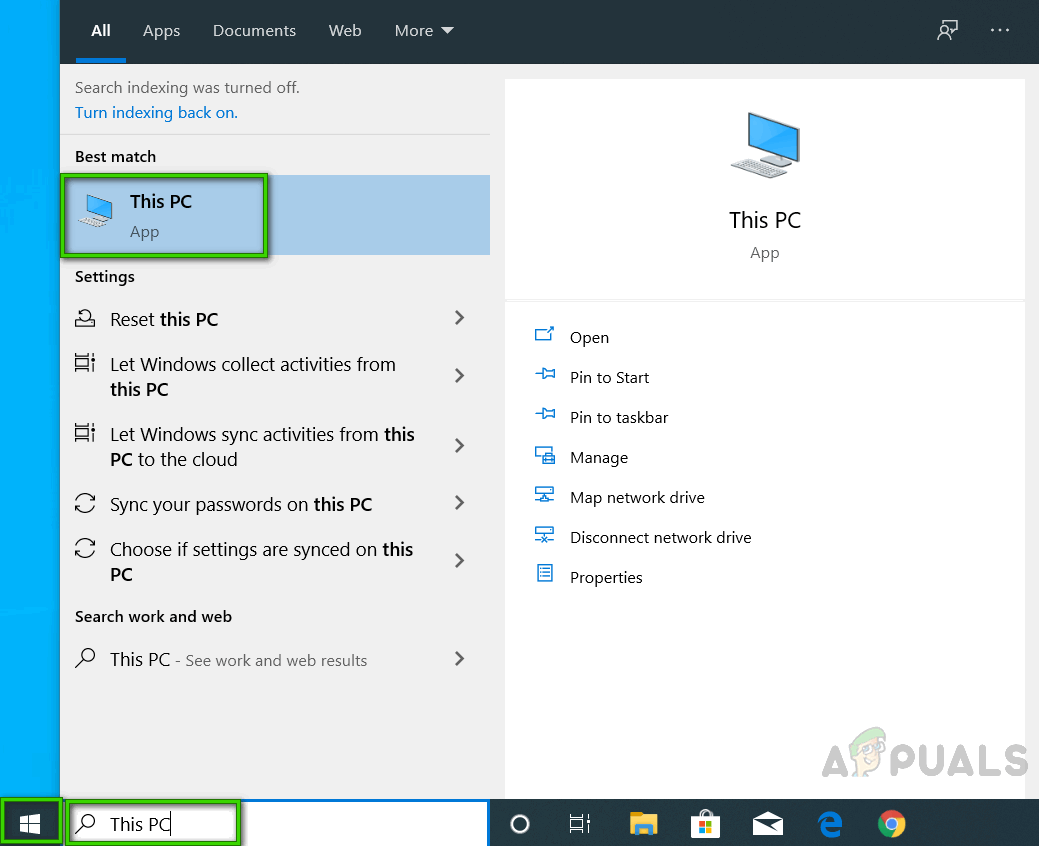
Abrindo este PC
- Copie e cole o seguinte endereço de localização na barra de endereços e pressione Entrar . Isso o levará para a pasta que contém o arquivo hosts do sistema.
C: Windows System32 Drivers etc
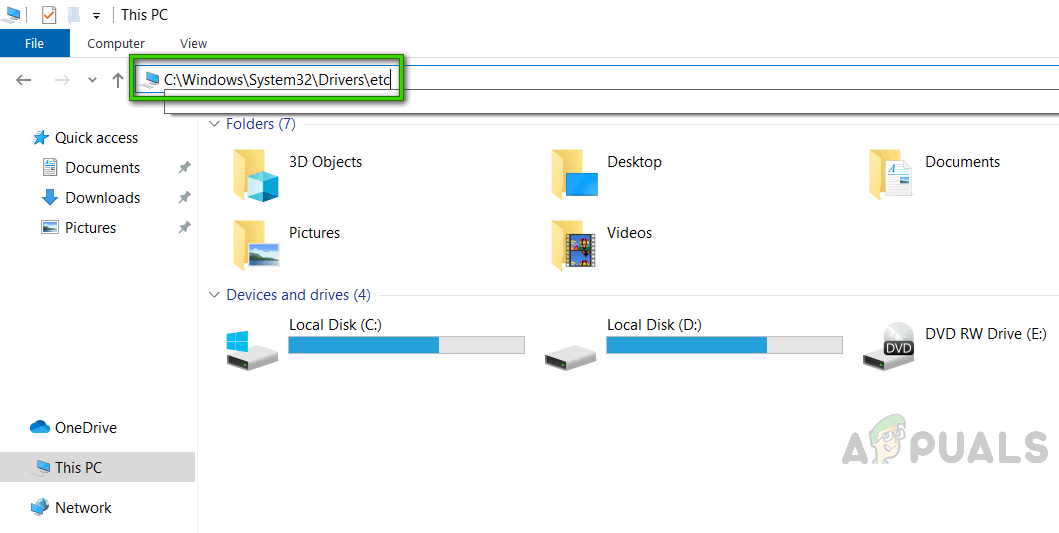
Destino do arquivo de abertura
- Clique com o botão direito no hospedeiros arquivo e selecione Excluir . Clique sim na caixa de diálogo de confirmação. Isso excluirá o arquivo hosts do sistema.
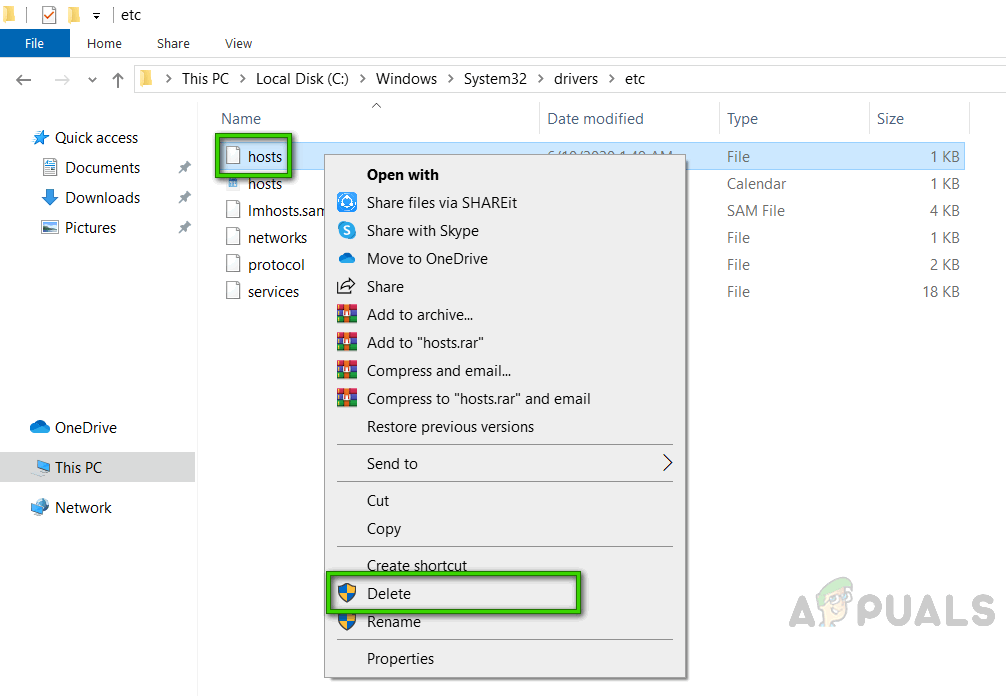
Excluindo Arquivo Host
- Agora reinicie a janela clicando no Começar > Poder > Reiniciar . Isso ajudará o Windows a processar as alterações feitas no arquivo de hosts do sistema.
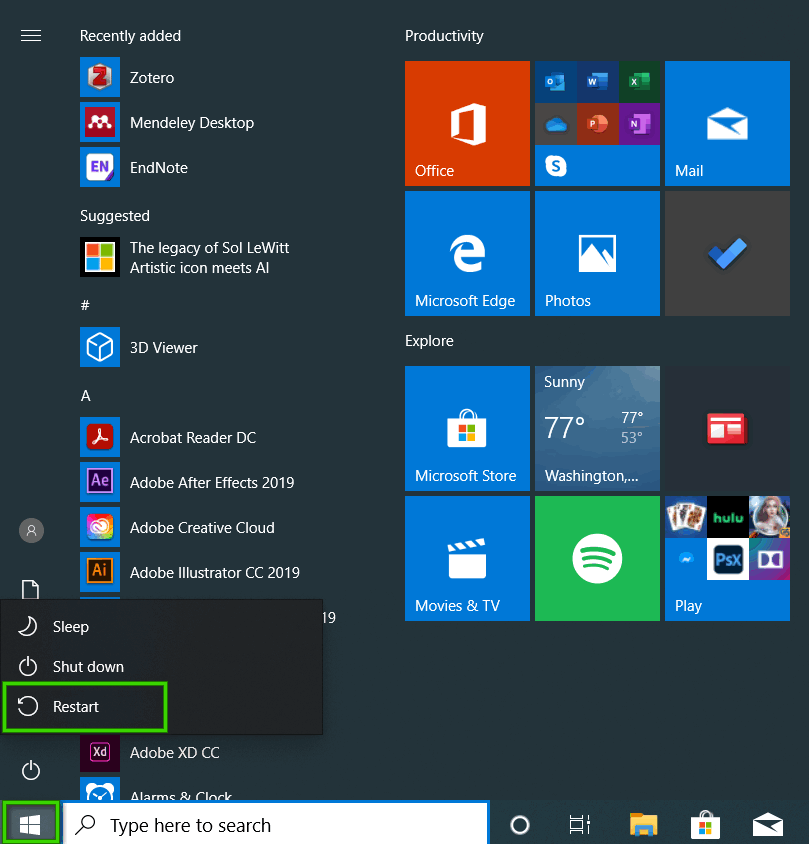
Reiniciando o PC
- Agora tente instalar o Wondershare Filmora novamente a partir da configuração.
Solução 3: limpar, desinstalar e reinstalar Filmora
O usuário pode ter feito uma instalação corrompida ou usado um instalador corrompido. Este programa deve ser adicionado ao Registro antes de ser instalado corretamente em seu computador. Neste momento, gostaríamos de recomendar a remoção deste programa do Painel de Controle. Isso é para limpar tudo relacionado a este programa, incluindo suas sobras. Esta solução provou ser útil para muitos usuários online. Siga as etapas abaixo:
- Clique Começar , pesquisa Painel de controle, e abri-lo. Isso abrirá o Painel de Controle do Windows, que é um hub para todas as configurações do Windows, ou seja, Software, Hardware, Pessoal, Programas, Personalização, etc.
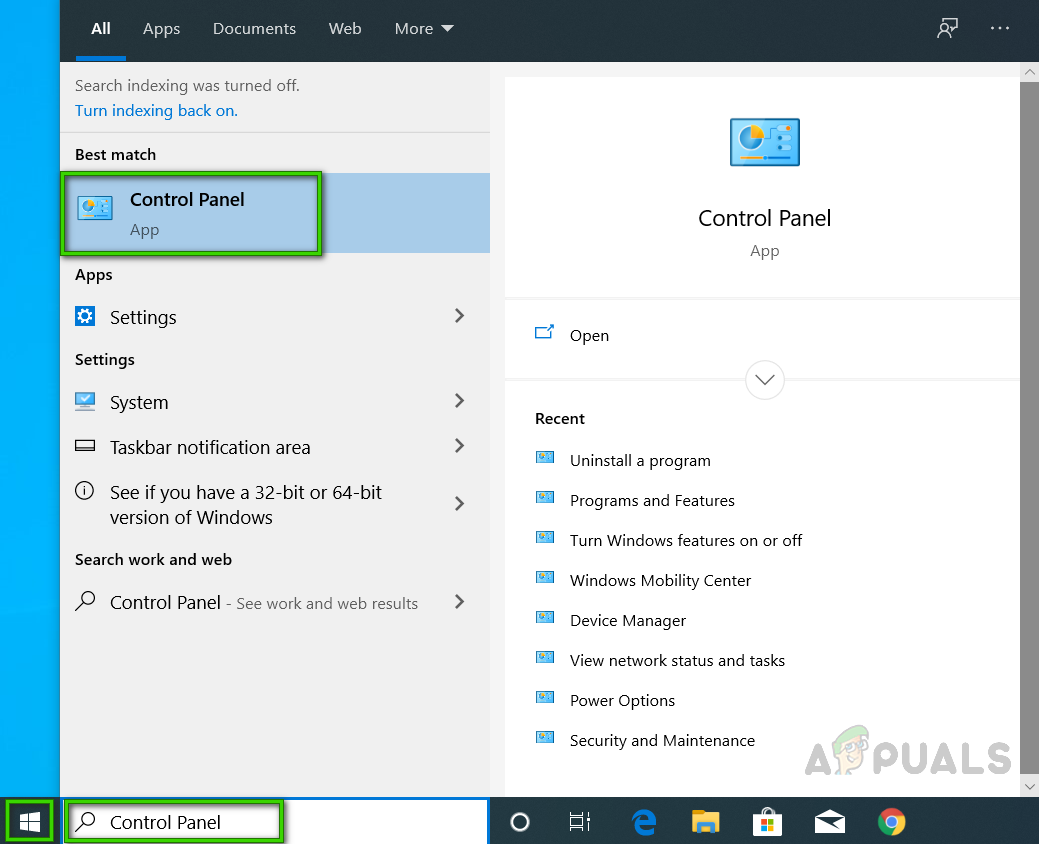
Abrindo o Painel de Controle
- Selecione Desinstalar um programa na seção Programas. Isso o levará para a lista de todos os programas instalados em seu PC.
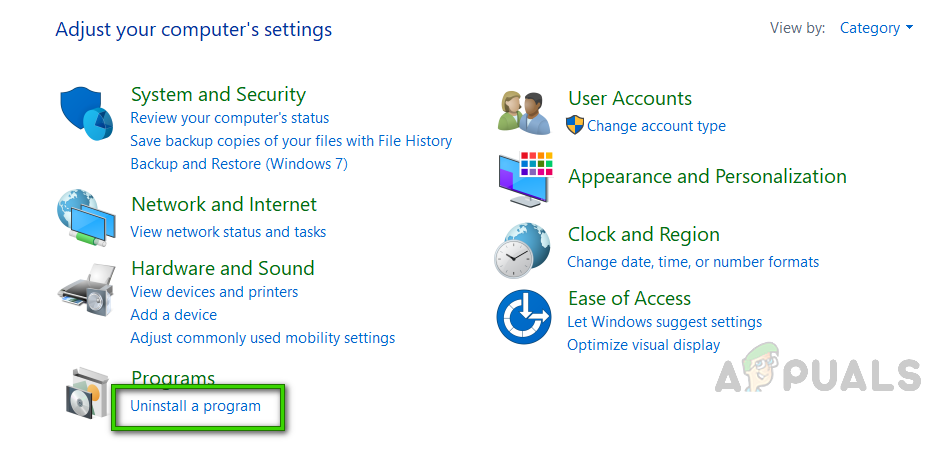
Abrindo a lista de programas instalados
- Localizar Wondershare Filmora aplicativo, clique com o botão direito nele e selecione Desinstalar . Isso iniciará a desinstalação do aplicativo Zoom do seu PC. O procedimento pode levar algum tempo, então espere até que seja concluído.
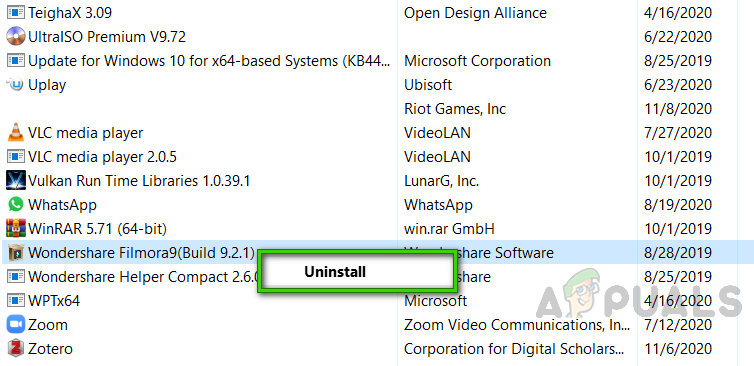
Desinstalando o Wondershare Filmora
- pressione Windows + R teclas do teclado para abrir a caixa de diálogo Executar. Tipo %dados do aplicativo% e clique Está bem . Isso o levará a uma pasta oculta chamada AppData, onde os dados do usuário são armazenados para diferentes aplicativos instalados em seu PC.
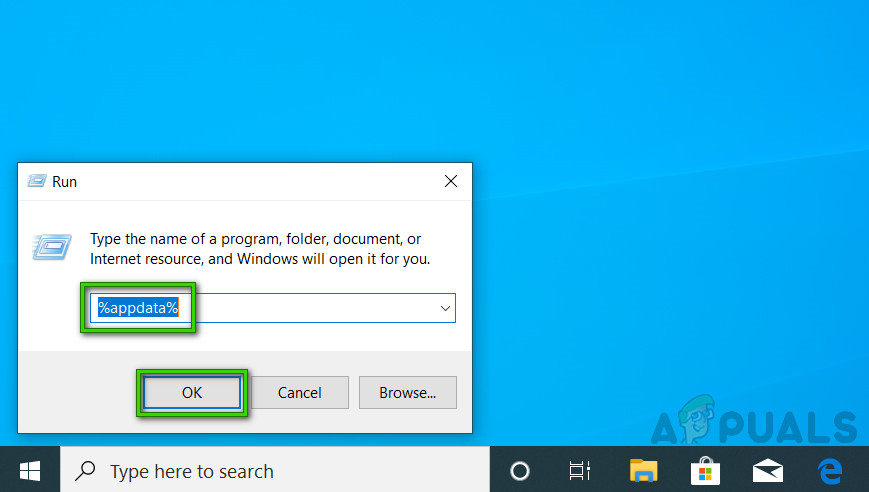
Abrindo a pasta AppData
- Clique com o botão direito no Pasta Wondershare e selecione Excluir .
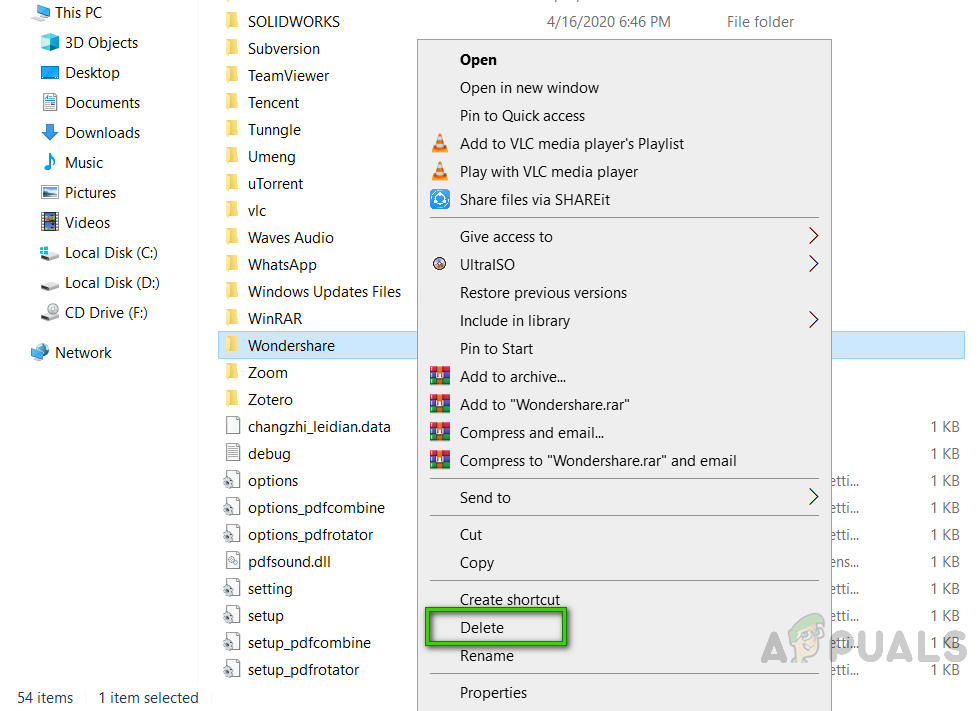
Excluindo a Pasta Wondershare Filmora
- Feche todas as janelas e pressione novamente Windows + R no teclado para iniciar o Run. Tipo %Dados do Programa% e clique Está bem . Isso o levará a uma pasta oculta chamada ProgramData, onde as configurações ou dados relacionados ao programa são armazenados.
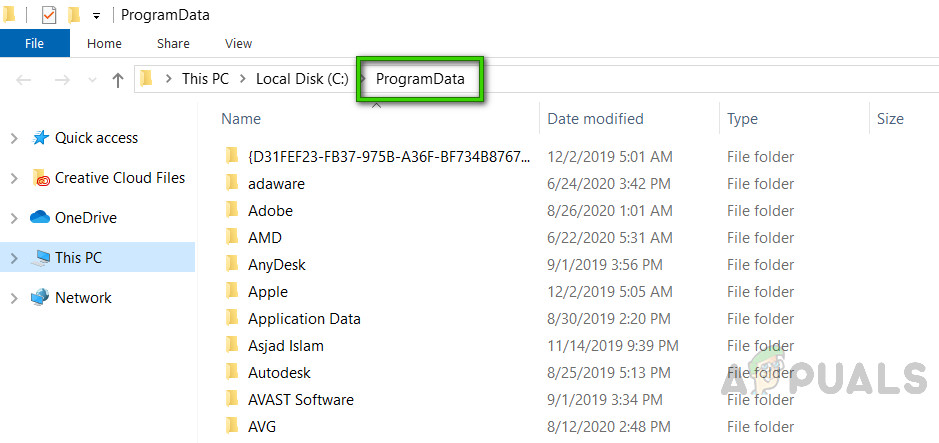
Abrindo a pasta ProgramData
- Repita o passo 5. Agora você finalmente desinstalou o Zoom completamente do seu computador.
- Baixe uma nova cópia atualizada da configuração do Zoom do Página oficial de download do Wondershare e depois instale-o.